 Icônes |
Alertes |
Radars |
Aide TomTom
|
Installation
des radars |
Téléchargement |
Informations |
|
Liens | TomTom Navigator 5 - Présentatation - Test - Installation
Quelques mois après la mise à disposition de la première version du logiciel de navigation assistée par GPS TomTom Mobile pour Smartphone Microsoft et Symbian, c'est au tour de la version 5, standardisée avec l'interface des versions Pocket PC, Palm et appareils GPS autonomes, d'être disponible.
Le logiciel permet comme l'actuel TomTom Mobile de créer un itinéraire et d'être guidé vocalement, mais est cette fois-ci compatible avec une utilisation aussi bien dans une voitures que sur un vélo ou encore directement à pieds. De plus, les nouveautés du logiciel sont nombreuses avec notamment un support des codes postaux (uniquement en Angleterre et aux Pays-Bas pour le moment) ou une intégration complète du menu de TomTom Mobile 5 dans le Smartphone (possibilité de cliquer sur un contact pour se diriger vers le lieu rentré de son habitation). TomTom Mobile 5 permet également de prendre en compte dans son calcul d'itinéraire le trafic en cours mais également le temps qu'il fait (gestion de la pluie par exemple) via un abonnement au service TomTom Plus qui permet d'utiliser les programmes TomTom Traffic et TomTom Weather. Plusieurs itinéraires complets seront disponibles et l'utilisateur choisira celui qui lui conviendra le mieux tandis qu'il est également possible d'ajouter dans la navigation d'un point A vers un point B, des points intermédiaires à la manière de la version Pocket PC du logiciel. Un nouveau système de téléchargement permettra de récupérer les dernières cartes à jour. Classiquement TomTom Mobile 5 gère toujours un affichage de la route en mode 3D, le mode de navigation de jour et de nuit et enfin des POI (Point d'intérêts) personnalisés. Le logiciel de navigation GPS TomTom Mobile 5 est disponible pour les Smartphone suivants : Motorola MPx 220, Nokia 6260, 6600, 6670, 7610, 7710, Orange SPV-C500, SPV-E200, Qtek 8060 et enfin 8080. Cette mise à jour s'effectue sur une carte mémoire qui sera envoyée par la poste, le format de la carte mémoire pouvant être choisi entre RS-MMC, MMC ou mini-SD (pour les SPV C500). Pour le moment, seule une mise à jour de la version standard du logiciel vers la version 5 de TomTom Mobile peut être achetée sur le site de TomTom. Cette mise à jour est proposée au prix de 79? (plus frais de port) et inclura aussi bien une mise à jour logicielle qu'une mise à jour des cartes associées. De plus, les points d'intérêts du logiciel (POI) comme les restaurants, hotels ou parkings seront également pour leur part mis à jour. A noter que l'ancienne carte mémoire précédemment fournie avec la version classique du logiciel peut être conservée. Comme le veut l'usage dans le domaine, l'installation du programme et la configuration automatique de celui-ci avec le récepteur GPS fourni en standard, à savoir la nouvelle version du récepteur GPS Bluetooth SiRF star III de TomTom se fait entièrement automatiquement. Il suffit d'allumer le récepteur GPS Bluetooth, de lancer le logiciel sur le Smartphone Symbian ou Microsoft pour que quelques secondes plus tard, le programme soit utilisable.       A noter que la carte mémoire fournie avec le logiciel contient l'intégralité de la carte de France et le logiciel pré configuré pour fonctionner sans être installé sur le téléphone. La carte mémoire fournie est d'une capacité de 512Mo dont 300Mo utilisés (taille de la carte de France : 255Mo). Une fois le logiciel configuré pour fonctionner avec le récepteur GPS et le code d'ativation inséré, il faudra, comme dans la précédente version du programme, choisir la langue utilisée pour les interfaces et la navigation vocale. Deux types de voix sont toujours disponibles en standard, à savoir une voix masculine et une voix féminine.      L'interface de navigation des menus est toujours classique et ne rompt pas avec celle présente dans la précédente version du logiciel. Néanmoins, plus de menus sont présents, le tout avec plus de possibilités de configuration. A noter cependant que les menus "TomTom Traffic", "TomTom Weather" et "Télécharger des suppléments" sont des services annexes nécessitants une connexion GPRS pour fonctionner.    Nous détaillerons plus bas la fonction de navigation GPS, les préférences du système ainsi que le service "TomTom Plus". Intérêssons-nous ici aux options de "Favoris" ainsi que la nouvelle fonction "Appeler un numéro", les autres menus du programme allant être détaillés dans la fonction de navigation GPS de celui-ci. Le menu de favoris permet comme son nom l'indique de sauvegarder rapidement un lieu précis dans le but de pouvoir y retourner ultérieurement.  Une nouveauté de TomTom Mobile 5 concerne cette fois-ci sa fonction "d'appel" intégrée dans les points d'intérêts (POI) du logiciel. Il devient en effet possible par exemple non plus seulement d'aller vers un restaurant le plus proche d'un point précis mais il devient possible de l'appeler directement, pour réserver une table. La fonction d'appel est directement intégrée avec celle des Smartphone Microsoft ou Symbian.  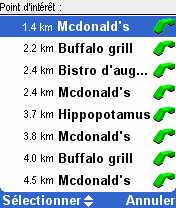  Le service TomTom Plus est disponible gratuitement pendant une période de 1 mois et permet d'influer sur les itinéraires en fonction de trafic en cours, permet de consulter la météo d'une ville et permet encore de télécharger OTA (Over The Air) des cartes, de nouvelles voix, des nouvelles couleurs de cartes ou encore des points d'intérêts. Pour s'incrire, il suffira d'avoir un compte créé sur le site de tomtom et d'entrer sur le logiciel son adresse email. L'activation de 1 mois du service sera ensuite effective immédiatement.     Sans doute un des points les plus forts du programme, à savoir la possibilité d'avoir une fonction de TMC Over GPRS qui permet de connaitre en temps réel (ou presque) l'état du traffic - embouteillages, accidents, travaux - dans le but d'éviter ces zones endommagées en les contournants directement via le logiciel qui créera automatiquement un itinéraire approprié. Une fois le service Traffic activé, une barre latérale à droite de l'écran s'affiche et indique les différents problèmes sur un trajet donné, le tout avec une réactualisation automatique des données trafic par GPRS et un recalcul automatique de l'itinéraire en cas de nouveau problème détecté. A noter qu'enfin il est possible de choisir rapidement d'activer ou non une telle fonction.       Un service qui n'est pour le moment pas réellement utile dans le mesure où les principales données téléchargeables ne sont pour le moment pas compatibles avec la version Française du logiciel. Néanmoins, celui-ci sera sans doute à l'avenir très utile dans la mesure où il sera possible de mettre à jour le logiciel par Internet, de télécharger les mises à jour des cartes utilisées ou encore télécharger de nouveaux points d'intérêts (pour le moment non compatible France). Il est dommage qu'aucun compteur de données GPRS transmises ne soit présent, le logiciel pouvant, dans le cas d'un téléchargement d'une carte, être très gourmand en consommation GPRS.   Sans doute la fonction la plus "gadget" du logiciel. Le service TomTom Weather permet en effet d'afficher des informations météorologiques d'une ville ou d'un point donné précis.   Si il est toujours possible de passer d'un affichage en mode 2D ou en 3D, d'une utilisation de couleurs diurnes ou nocturnes ou encore de régler les paramètres sonores ou les POI qui doivent s'afficher à l'écran, la version 5 du logiciel ajoute des paramètres supplémentaires configurables comme l'ajout d'une boussole ou le choix des informations à afficher dans la barre d'état du programme.      Il est désormais possible d'ajuster automatiquement le volume sonore du guidage vocal en fonction de la vitesse du véhicule. Plus celui-ci ira vite, plus le son sera fort.  Ce menu permet de gérer purement et simplement la totalité des points d'intérêts du logiciel, ainsi que leurs alertes sonores et visuelles associées. Il est ainsi possible d'ajouter ou de supprimer des catégories de POI, d'afficher sur la carte uniquement certaines catégories et enfin de créer des alertes visuelles et sonores pour une liste de radars téléchargeable par Internet par exemple.    La création d'une alerte sonore et visuelle se fait très simplement avec une possibilité de configurer la distance minimum avant "impact" avant que l'alerte soit mise en place, le son utilisé pour prévenir de la proximité d'un point précis et enfin si celui-ci doit être configuré pour tous les itinéraires créés ou bien uniquement celui en cours.    Une fois cette configuration faite, dans notre exemple, une alerte de proximité d'une station essence, l'icône qui la représente s'affiche dans un coin de l'écran mais également sur la carte, entourée de rouge, le tout avec un compteur de mètres et une alerte sonore associée.   Cette option de configuration peut être utile pour principalement économiser la batterie du Smartphone utilisé. Concrètement, il est fort à parier que la majorité des utilisateurs du logiciel laisse cette option sur "jamais", laissant le rétro éclairage toujours activé.  Ce menu permet pour sa part de pouvoir une fois pour toute définir la manière dont doit être crée un itinéraire donné, pour les voitures, à vélo, à pieds, en évitant les autoroutes ou non, le tout sur un trajet le plus court ou le plus rapide.  Encore une option de configuration de plus, qui s'intéresse cette fois-ci à la possibilité d'éviter les autoroutes à péage.  Une nouvelle indication visuelle peut être présente sur l'interface de navigation du programme. Une boussole permet en effet d'indiquer la direction actuellement suivie.    [Avec boussole activée / Sans boussole activée] Il est désormais enfin possible de spécifiquer quelles sont les données qui doivent être présentes sur la barre horizontale présente en bas du logiciel de navigation TomTom Mobile 5. Il est possible d'afficher ou non la durée et distance restante, l'heure actuelle et l'heure d'arrivée, le nom de la rue en cours ou encore la vitesse.  Il est possible ici d'afficher ou non les numéros de rue sur la carte, d'afficher les prochaines autoroutes ou encore d'afficher discrètement le nom des autoroutes Européennes. En effet, les Européens qui voyagent beaucoup à travers de l'Europe seront ravis d'apprendre qu'en plus du nom de l'autoroute suivie, son nom Européen est également présent. Ainsi par exemple, l'Autoroute A4 porte le nom de E50 via son nom Européen.  Tout comme dans la précédente version du logiciel, il est toujours possible de naviguer en mode 2D ou en mode 3D, de changer les thèmes de couleurs suivant ses envies ou de consulter le nombre de satellites captés par le récepteur GPS.   [Mode de Navigation en 3D / Mode de navigation en 2D]   [Changement des thèmes de couleurs du logiciel]  [Etat du récepteur GPS]   [Version 5 de TomTom Mobile] Une fois familiarisé avec l'interface du logiciel et la manière d'afficher les informations essentielles sur celle-ci, il est désormais possible de passer à la navigation. Pour celà, il existe trois types de navigation GPS, la première étant un mode de navigation vers une seule destination, la seconde permettant d'aller d'un point A vers un C en passant par un point B et enfin la dernière de permet de créer un véritable itinéraire complet. Intéressons-nous ici à la manière de créer un itinéraire complet avec une possibilité d'ajouter autant de destinations que voulu. La nouvelle interface du logiciel permet de créer, modifier, supprimer ou enregistrer un itinéraire, aussi complet soit-il. Une fois créé, le programme se charge ensuite d'aller vers la première destination demandée et ainsi de suite, sans avoir aucun autre paramètre à régler pendant le trajet. Cette interface, plutôt simple à utiliser, est également un des points fort de la version 5 du logiciel.      C'est parti. L'interface de navigation GPS, via le menu "Naviguer Vers", permet de rentrer une nouvelle destination, de retrouver une destination déjà renseignée, d'aller vers un point d'intérêt précis (dans la ville ou non) ou d'aller au "Centre Ville", nouvelle option du programme. A noter que le menu "Code Postal" n'est pas compatible avec les codes postaux Français. Il aurait été judicieux dans ce cas de ne pas faire apparaitre ce menu dans la version Française du logiciel...   Ici, tout est (trop) classique. Il est nécessaire de rentrer la ville puis la rue puis le numéro de rue d'une destination voulue pour que l'itinéraire soit calculé automatiquement. Le moteur de recherche interne des villes semble être plus rapide que via la précédente version du logiciel. Concernant le temps de calcul pour créer un itinéraire, celui-ci est nettement plus rapide qu'auparavant, ne prenant que quelques secondes pour un trajet Paris/Région Parisienne d'une trentaine de kilomètres.       Ce menu n'est affichable qu'en option, la navigation pouvant alors commencer directement, et permet de résumer la manière dont l'itinéraire peut être affiché à l'écran. Au passage, tous ces menus sont accessibles directement via les menus "Parcourir Carte" et Afficher Itinéraire" du menu principal du logiciel.  Ici s'affiche classiquement la feuille de route à suivre, désormais configurable dans la manière d'afficher les instructions associées.   Une des nouveautés du logiciel, la possibilité de consulter une itinéraire complet sous forme d'images simple. Classique mais ne semblant pas très utile.  Une grande nouveauté du logiciel concerne le "mode démo" qui permet de consulter un trajet sans utiliser le récepteur GPS associé au programme, pour "s'imprégner" avant un départ de la route à suivre et se sentir ainsi plus en sécurité. A noter qu'il est possible de définir la vitesse "émulée" d'un véhicule pour le suivi du trajet en mode démonstration. En mode "200%", la vitesse de défilement est ainsi assez convenable pour ne pas passer des heures à l'écran pour suivre un trajet donné.   Il est possible ici de consulter une carte très détaillée d'une region donnée qui sera utilisée lors d'un itinéraire programmé. Plus qu'un simple affichage, il sera possible via cette interface de rechercher de nouveaux éléments comme des POI par exemple. La navigation dans cette carte qui est bien que de détaillée, assez fluide.    En suivant un itinéraire précis, un guidage vocal mais aussi visuel en mode 3D est présent de base, le tout avec une utilisation des nouvelles cartes de France disponibles depuis le début de cette année. L'affichage en mode 3D est fluide, avec peu ou de nombreux POI affichés à l'écran, tandis que le mode de recalcul automatique d'itinéraire en cas d'erreur a été revu et corrigé pour laisser d'une part l'affichage de la carte en plein écran et d'autre part pour optimiser la vitesse de celui-ci.       Deux points sont ici à préciser, le premier concerne cette icône jaune qui prévient lorsque la batterie du Smartphone est presque vide tandis que la seconde concerne l'indication "Sortie Porte de la Plaine" sur la dernière image ci-dessus qui prévient, une fois étant entré dans le périphérique Parisien, de la sortie à suivre tout au long de son trajet. A noter enfin qu'une fois un itinéraire programmé, qu'il est possible de choisir plutôt un itinéraire bis permettant de calculer un nouvel itinéraire alternatif, d'éviter une partie de la route, ou simplement d'éviter des travaux sur une longueur à déterminer via le programme.  |
